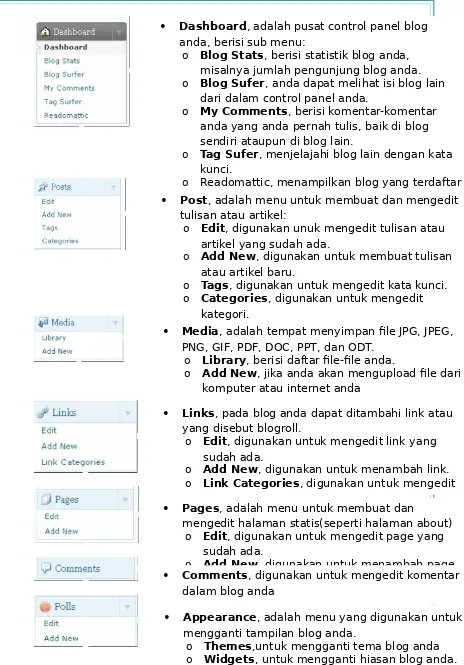Membuat Blog dengan
wordpress
5302411203
OLE
H
a
f
i
d
A
f
r
i
d
i
a
n
H
a
fi
d
A
f r
i d
i a
n
5
3
0
2
4
1
1
2
0
3
5
3
0
2
4
1
1
2
0
3
R
o
m
b
e
l
7
2
1. Pendahuluan
Blog sekarang sangat populer. Karena kemudahannya, setiap orang bisa membuat sebuaah blog dengan sangat cepat. Berbeda dengan membuat website, membuat atau menulis blog tidak dibutuhkan skill pemrograman yang rumit. Kita juga bisa lebih mudah menyalurkan ide dan kreativitas kita, karena isi blog mudah di update setiap saat kita mau.
Banyak manfaat yang diperoleh dari menulis atau membuat blog, antara lain:
Sebagai catatan pengetahuan kita agar tidak hilang begitu saja karena lupa atau terselip.
Sebagai sarana untuk membandingkan pendapat atau
pengetahuan kita dimata umum.
Latihan menulis dan mengungkapkan pendapat secara tertulis.
Personal branding
Memanfaatkan blog sebagai bisnis mencari uang.
Sarana belajar komputer.
Menambah sahabat atau teman
Dan masih banyak lagi.
Blog dapat berisi:
Catatan harian atau apa saja yang ingin ditulis pemilik blog.
Ide-ide, opini, dan pendapat anda.
Berita terkini dan ulasannya menurut pendapat anda.
Tips dan trik misalnya seputar olahraga, keluarga, komputer, otomotif, dan lain lain.
Artikel agama, hukum, seni musik, lirik lagu, dan lain lain.
Pelajaran sekolah, kuliah, dan kursus.
Komik, humor, karikatur, gambar gambar lucu, dan lain lain. Hindari menulis blog dengan copy-paste..!!!
Hindari menulis blog dengan copy-paste dari blog orang lain.
Sebaiknya copy-paste dihindari karena tidak mengasah
kemampuan dan kreatifitas anda. Jika anda menemukan artikel bagus yang ditulis orang lain, jangan di copy-paste dalam blog anda. Anda bisa mengutip satu atau dua kalimat dari blog lain tersebut, kemudian anda ulas menurut pandangan anda. Kemudian sertakan link ke arah blog atau website yang menjadi sumber artikel tersebut.
Pada saat anda mendaftar di word press.com, dijelaskan
aturan bahwa tidak boleh membuat blog dengan copy-paste atau disebut scrap blog. Scrap blog dapat ditutup sewaktu-waktu oleh pihak wordpress.com.
Memiliki email, jika anda belum memiliki email, anda bisa membuat email gratis di http://mail.yahoo.com atau http://gmail.com.
Koneksi internet, minimal butuh sekitar 10 menit untuk
melakukan pendaftaran dan menulis artikel atau posting.
Anda bisa mengoperasikan komputer minimal Ms-word atau program lain yang serupa.
Anda tidak harus memiliki komputer yang selalu terkoneksi internet, karena anda bisa menulis artikel nda secara offline dengan
menggunakan notepd, Ms-word, atau Ms-Frontpage. Kemudian pada saat anda online, anda tinggal copy-paste dari tulisan yang sudah anda buat sendiri.
Sekarang anda bisa memulai dengan membuat blog versi gratis di wordpress.com, dan jika suatu saat anda mengingnkan, anda bisa mengupgrade blog anda menjadi versi bayar dengan feature yang komplit.
2. Pendaftaran di Wordpress.com
Langkah-langkah pendaftaran cukup sederhana, yaitu: 1) Buka http://wordpress.com
2) Klik pada tulisan sign up now
4
Anda menyetujui syarat-syarat (Term of Service) dan pilih Gimme a blog (berikan saya blog). Setelah data-data diisi lengkap, klik create blog.
Jika username sudah diambil orang, anda dipersilahkan untuk membuat username yang baru. Pilihlah yang unik tetapi mudah diingat.
4) Jika username tersedia, pilih bahasa blog anda, misalnya bahasa Indonesia. Selanjutnya anda dapat meneruskan dengan mengklik sign-up.
5) Anda akan menerima email dari wordpress.com. buka email dan klik link aktivasi yang ada di email tersebut, maka anda akan melihat halaman seperti ini:
Klik Activate Blog.
6) Selamat, anda sudah mendaftar blog di wordpress.com, selanjutnya anda dapat login di http://wordpress.com atau melihat blog anda di http://username.wordpress.com (misalnya http://hafid11kakashi.wordpress.com)
3. Masuk ke Dashboard (Dasbor)
4. Mengganti bahasa interface
Bahasa Interface adalah bahasa control panel. Bahasa Interface berbeda dengan Bahasa isi blog.
Bahasa interface adalah bahasa control panel ketika anda login ke wordpress.com
Bahasa isi blog adalah bahasa artikel blog itu sendiri.
Bahasa interface ada di menu Pengguna-> Profil Anda atau Users-> Your profile, sedangkan bahasa isi blog ada di menu
Setting->General.
5. Penjelasan menu dan sub menu
Pada halaman sebelah kiri, terdapat menu Dashboard, Post, Media, dan lain-lain. Menu ini jika dikilk akan muncul sub menu yang ada di bawahnya misalnya jika anda mengklik menu Post maka akan
6
Dashboard, adalah pusat control panel blog anda, berisi sub menu:
o Blog Stats, berisi statistik blog anda, misalnya jumlah pengunjung blog anda. o Blog Sufer, anda dapat melihat isi blog lain
dari dalam control panel anda.
o My Comments, berisi komentar-komentar anda yang anda pernah tulis, baik di blog sendiri ataupun di blog lain.
o Tag Sufer, menjelajahi blog lain dengan kata kunci.
o Readomattic, menampilkan blog yang terdaftar pada Blog Sufer dan Tag Sufer
Post, adalah menu untuk membuat dan mengedit tulisan atau artikel:
o Edit, digunakan unuk mengedit tulisan atau artikel yang sudah ada.
o Add New, digunakan untuk membuat tulisan atau artikel baru.
o Tags, digunakan untuk mengedit kata kunci. o Categories, digunakan untuk mengedit
kategori.
Media, adalah tempat menyimpan file JPG, JPEG, PNG, GIF, PDF, DOC, PPT, dan ODT.
o Library, berisi daftar file-file anda.
o Add New, jika anda akan mengupload file dari komputer atau internet anda
Links, pada blog anda dapat ditambahi link atau yang disebut blogroll.
o Edit, digunakan untuk mengedit link yang sudah ada.
o Add New, digunakan untuk menambah link. o Link Categories, digunakan untuk mengedit
kategori link.
Pages, adalah menu untuk membuat dan
mengedit halaman statis(seperti halaman about) o Edit, digunakan untuk mengedit page yang
sudah ada.
o Add New, digunakan untuk menambah page
Comments, digunakan untuk mengedit komentar dalam blog anda
Pools, digunakan untuk membuat dan mengedit pool dalam blog anda. Pool adalah jajak pendapat untuk pengunjung blog anda.
Appearance, adalah menu yang digunakan untuk mengganti tampilan blog anda.
o Themes,untuk mengganti tema blog anda o Widgets, untuk mengganti hiasan blog anda. o Extras, Anda bisa mengganti setting
tambahan tampilan blog anda.
[image:6.595.90.554.71.736.2]o Custom Image Header, jika themes blog anda mendukung, anda bisa mengganti gambar header.
Users, menu untuk setting identitas penulis atau pemilik blog.
o Author & Users, untuk setting penulis blog yang bisa lebih dari satu.
o Your Profile, untuk mangganti profil anda. o Invites, untuk mengajak teman anda
menggunakan wordpress.com (via email).
Tools, fasilitas tambahan untuk blog anda, diantaranya adalah fasilitas install turbo agar komputer anda lebih cepat saat membuka blog di wordpress.com.
o Import, digunakan untuk memasukan isi blog lain yang sudah anda simpan (export) ke blog anda.
o Export, digunakan untuk menyimpan blog anda, sehingga dapat di-import ke blog lain.
Setting, adalah menu pengaturan blog anda. o General, setting umum seperti judul blog
anda.
o Writing, setting yang berhubungan dengan tulisan anda.
o Reading, setting yang efeknya ada pada pembaca blog anda.
o Discusion, setting komentar blog anda. o Media, setting media selam blog anda. o Privacy, setting agar blog anda masuk
dalam search engine atau tidak.
o Delete Blog, untuk menghapus blog anda. o Open ID, untuk menggunakan satu ID yang
bisa digunakan pada banyak layanan. o Domains, untuk membuat blog anda
dengan domain tersendiri. Misalnya: http://username.com (berbayar) atau http://username.wordpress.com (gratis).
8
6. Membuat blog lebih mudah dikomentari
7. Membuat blog anda menjadi lebih indah
Secara default, tampilan blog anda sangat sederhana, cobalah buka
http:// username.wordpress.com, apakah sudah bagus?
Sekarang buka menu Appearance -> Themes atau Tampilan -> Tema, pilihlah themes yang anda suka! Buka kembali blog anda. Pengaturan lainnya agar blog anda menjadi lebih indah akan dibahas lebih lanjut. Kita akan melihat terlebih dahulu bagaimana sebuah posting atau tulisan anda ditampilkan dengan themes yang baru ini.
8. Menulis posting/artikel di blog anda
Inilah yang paling sering anda lakukan nantinya (menulis artikel atau tulisan baru pade blog anda). Artikel ini disebut “post”.
10
1.) Anda dapat menulis sebuah artikel baru melalui menu Tulisan-> Tambah Baru.
2.) Atau anda juga dapat mengklik tombol Add New Post yang ada pada bagian atas Dashboard.
3.) Tulis judul artikel Anda.
4.) Mulailah menulis pada kolom ini.
5.) Ada tombol-tombol kecil mirip pada Ms-Word. Anda bisa mengatur bold, Italic, hyperlink, gambar, dan sebagainya. 6.) Masukan kata kunci pada kolom ini.
7.) Masukan kategori.
8.) Jika sudah selesai menulis, klik tombol Publish. Perbedaan Tag dengan Categories:
Tag adalah kata kunci, misalnya blog anda berisi tentang masak-memasak, kemudian anda menulis artikel tentang “gudeg jogja”, maka tag-nya berupa gudeg, masakan enak, jogja, dan sebagainya. Tag biasanya lebih dari satu, idealnya 3-5.
Kategori adalah kelompok artikel anda yang memiliki ciri khusus, misalnya artikel “gudeg jogja” tadi dapat dimasuka kedalam kategori “masakan jawa”. Tentu saja di blog anda ada kategori lain, misalnya “masakan sunda”. Kategori untuk setiap artikel biasanya terbatas (satu atau dua).
9. Memasukan gambar ke dalam artikel
Akan muncul windows baru. Selanjutnya klik tombol Select File atau Pilih Berkas.
Lalu klik Sisipkan ke dalam Tulisan.
Selanjutnya isilah judul, deskripsi, URL, dan perataan.
12
Halaman yang isinya tidak berubah-ubah disebut page atau halaman statis. Halaman ini misalnya berisi contact atau identitas anda. Car membuat Page baru adalah dengan mengklik menu Pages -> Add New. Cara menulis Page adalah sama dengan cara menulis Post atau artikel.
11.
Menambah widget agar blog anda keren.
Widget adalah pernak-pernik yang ada di tepi atau bawah blog. Widget yang wajib ada misalnya fasilitas search dan recent post. Untuk mengatur Widget, buka menu Tampilan -> Widgets.Perhatikan gambar di atas dan nomor yang sesuai:
1.) Klik kanan pada judul blog anda dan pilih Open in new tab untuk meliha blog anda.
2.) Widget dapat ditambah atau dikurangi melalui menu ini.
3.) Widget ini dapat dipasang pada blog anda, widget yang terdapat tulisannya Add berarti widget belum terpasang, widget yang tidak ada tulisan Add berarti sudah terpasang pada blog anda.
Anda sudah menambahkan widget links atau blogroll bukan? Tetapi ternyata ada dua buah link, yaitu http://wordpress.com dan
http://wordpress.org. Cara menambah link adalah melalui Links -> Add New.
Perhaikan gambar di atas dan nomor yang sesuai:
1.) Link dapat di tambah melalui menu Tautan -> Add New
2.) Masukan alamat blog atau website yang linknya mau di pasang pada blog anda. Misalnya http://www.facebook.com.
3.) Masukan judul link, misalnya Facebook. 4.) Klik tombol Tambahkan Tautan.
13.
Melihat statistik
14
Yang ada di halaman statistik antara lain:
1.)Grafik jumlah pengunjung, dinyatakan dalam pageview unik harian, mingguan, atau bulanan (Maaf untuk gambarnya belum ada grafiknya dikarenakan masih baru)
2.)Referrers, yaitu dari URL mana pengunjung datang.
3.)Top Post & Pages, yaitu artikel dan halaman yang paling banyak di buka pengunjung.
4.)Search Engine Terms, yaitu kata-kata yang dimasukan ke dalam search engine untuk pengunjung yang menemukan blog anda di dalam search engine.
5.)Clicks, yaitu URL yang dikilk pengunjung blog anda.
6.)Incoming Links, yaitu halaman baru yang di dalamnya terdapat link ke arah blog anda.
14.
Memasang avatar
Untuk memasang avatar, buka menu Users -> Your Profile. Pada bagian My Picture, klik Browse dan Upload Image. Tunggulah
beberapa saat. Anda akan di minta crop (memotong) gambar anda, tipe gambar yang dapat digunakan sebagai avatar adalah JPG, GIF, atau PNG.
16
Salah satu fungsi blavatar (blog-avatar) adalah sebagai favicon, atau icon kecil yang ada di browser ketika blog tersebut dibuka
pengunjung.
Untuk memasang blavatar, buka menu Setting -> General. Pada bagian Blog Picture, klik Browse. Pilihlah file JPG atau PNG dari komputer anda.
16.
Mengganti gambar header.
Agar blog anda terlihat lebih indah dan spesial. Anda dapat meng-upload gambar header dan komputer ke blog anda. Gambar header akan muncul pada bagian atas di setiap halaman blog anda. Untuk meng-upload gambar header, buka menu Appearance-> Header. Anda dapat memasang gambar JPG, PNG, atau GIF (animasi juga bisa). Klik pada tombol browse, pilih file di komputer anda, kemudian klik tombol Upload.
18
17.
Kelebihan dan Kekurangan Wordpress.com
a. Kelebihan wordpress.com yaitu sebagai berikut:
1.) Terintegrasi dengan berbagai Produk Automattic lain seperti akismet, polldaddy, intensedebate, dan gravatar.
2.) Proses sign-up mudah.
3.) Bisa memiliki banyak blog dalam satu akun.
4.) Fitur My Comments, Jika anda memberikan komentar di blog wordpress.com lainnya, anda dapat mlihatnya di dashboard blog anda.
5.) Fitur Statistik blog yang terintegrasi secara otomatis (WP-Stat). Anda dapat melihat statistik blog anda. Berapa pengunjung yang datang, search term apa yang mereka pakai, Post paling diminati pengunjung, dan lain – lain.
6.) Tampilan dashboard blog yang fancy.
7.) Tersedia navigasi dalam bahasa Indonesia.
8.) Template bawaan yang sangat banyak.
9.) Update sofware yang terus-menerus di lakukan.
10.)Bisa membuat “halaman page”.
11.)Bisa membuat subcategory untuk tulisan.
b. Kelemahan wordpress.com yaitu sebagai berikut:
1.) Term of Service-nya tindak mengizinkan blog di wordpress digunakan untuk make money. Anda tidak bbisa memasang iklan di blog wordpress.com anda.
2.) Tidak bisa mengembedd flash dan javascript. 3.) Tidak bisa edit CSS untuk versi gratis. Kalau anda
menginginkan bisa mengedit CSS, anda harus mengupgrade blog anda menjadi yang berbayar.